 Varianty a Grupy
Varianty a Grupy
Do rozpisu nabídky lze vložit více variant řešení, ze kterých si pak zákazník jedno vybere nebo také skupiny zboží, které se prodávají společně pod jednou hlavičkou a cenou (do objednávek dodavatelům se ale grupa opět rozpadne na jednotlivé kusy). Varianty i Grupy se vyplňují do rozpisu nabídky.
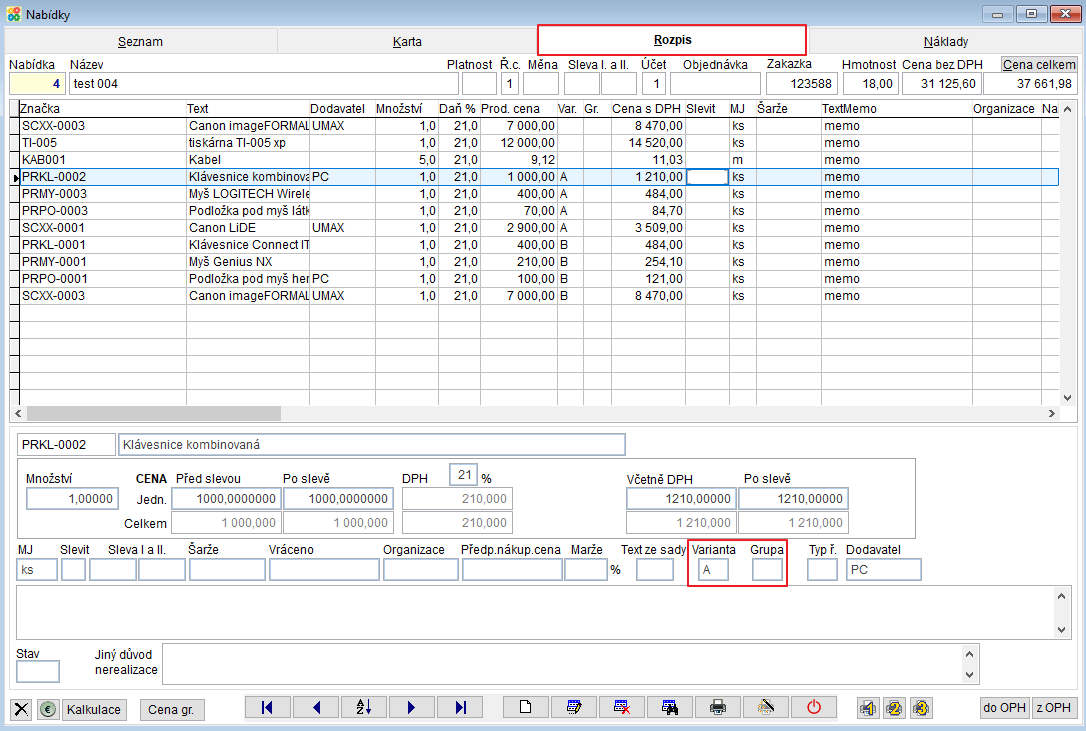
Varianty
Varianty nabídky pro tisk nabídky se označují v rozpisu písmeny. Jednotlivé řádky, které jsou součástí varianty, se označí kódem. Např. A, B.. Tisknou se se součtem.
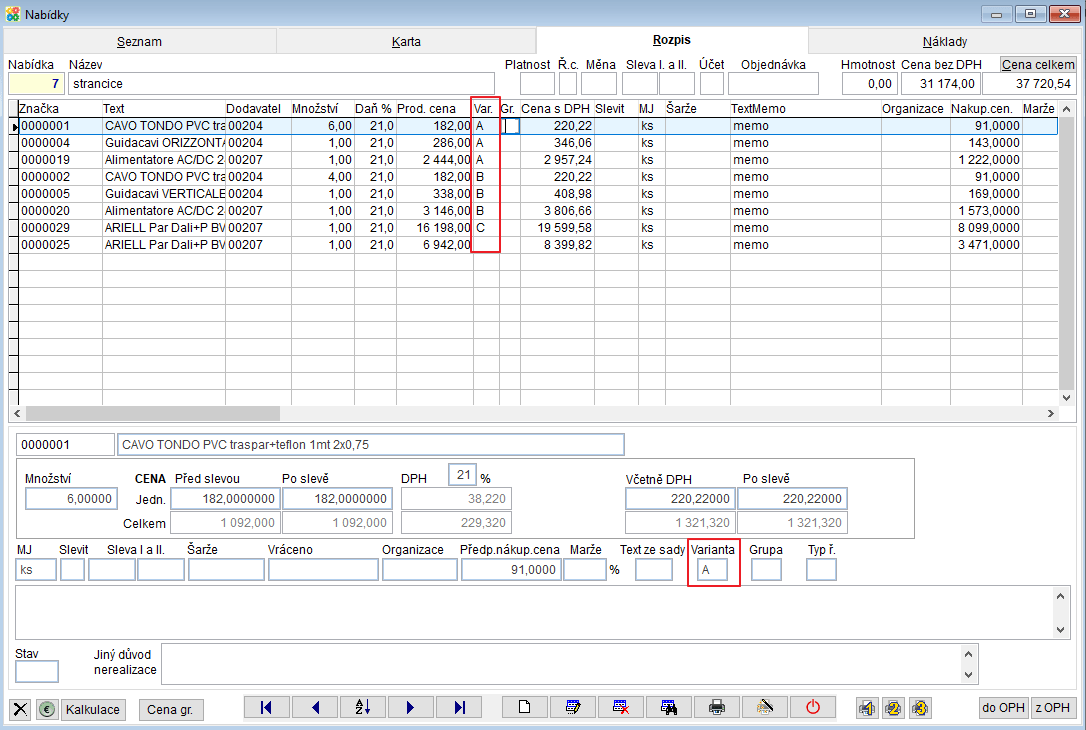
V Rychlém rozpisu – pokud vyplníte variantu, pak se zapisuje do všech vkládaných řádků, dokud ji zase ve volbách nevymažete!
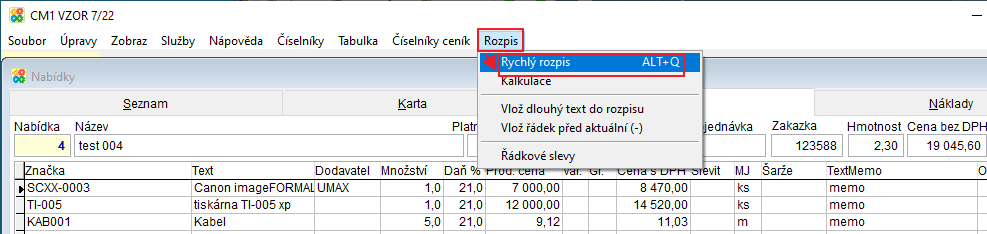
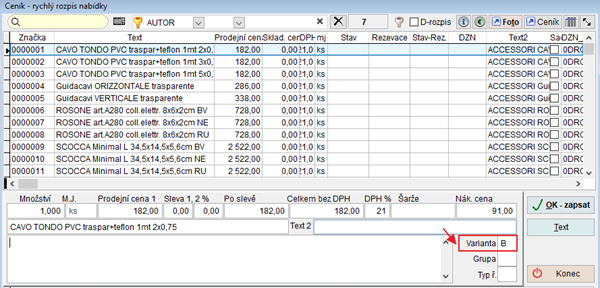
Tisk nabídky s variantami:
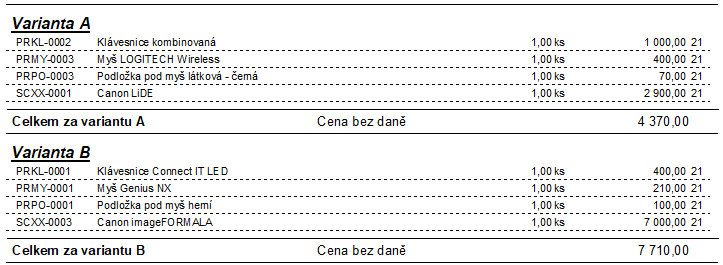
Před převodem Nabídky s Variantami na Zakázku je nutné vybrat vždy jednu z alternativních variant, která se bude realizovat a pouze u ní nechat prodejní cenu. Všechny řádky (i s vyplněnou variantou), které mají prodejní cenu, se převedou do zakázky.
Viz kapitola Nabídka -> Zakázka - v případě, že jsou v nabídce varianty.
Grupy
„Výrobky“, které se prodávají společně pod jednou hlavičkou a cenou. Do objednávek dodavatelům se ale grupa rozpadne na jednotlivé kusy.
Pokud chcete pracovat s Grupami, pak v parametru „ZN – hlavička skupiny zboží v nabídkách“ (ZN_GRUPA_NAB) vyplňte označení hlavičky grupy v nabídkách (př. při vkládání do rozpisu atp.)
Horní lištové menu Služby -> Nastavení parametrů -> ZN_GRUPA_NAB nastavit př. GRUPA

Vkládání grup do rychlého rozpisu nabídky
Rychlý rozpis nabídky se spustí z horního lištového menu Rozpis (nebo ALT+Q).
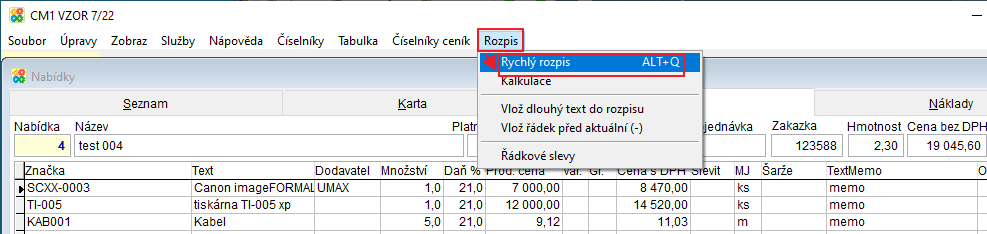
Pro vložení Grupy použijte tlačítko  a v dialogu zadejte konkrétní název dané grupy, který se bude tisknout v této nabídce. Potvrďte Enter nebo tlačítkem
a v dialogu zadejte konkrétní název dané grupy, který se bude tisknout v této nabídce. Potvrďte Enter nebo tlačítkem  .
.
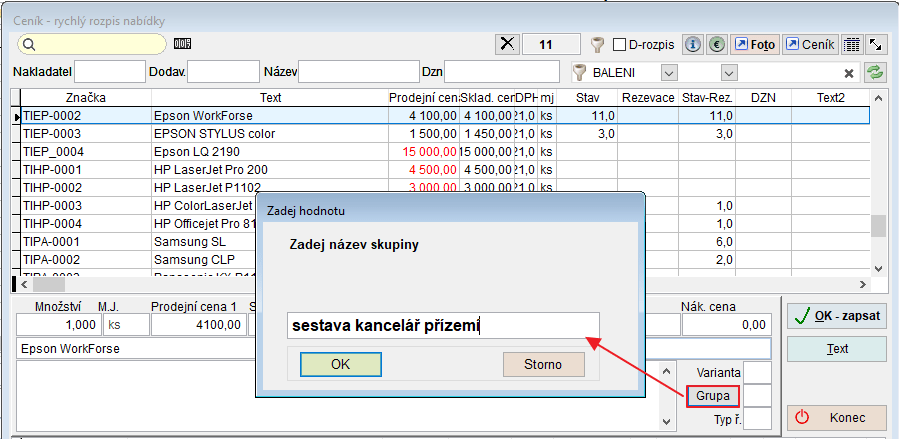
Do pole Grupa v rychlém rozpisu se automaticky zapíše číslo grupy, které v něm zůstane a všechny vkládané položky se budou přiřazovat do této grupy, dokud obsah pole ručně nevymažete nebo nevložíte nový řádek s hlavičkou grupy tlačítkem  .
.

V rozpisu zakázky jsou řádky Grupy, které patří k sobě, stejně barevně označeny.
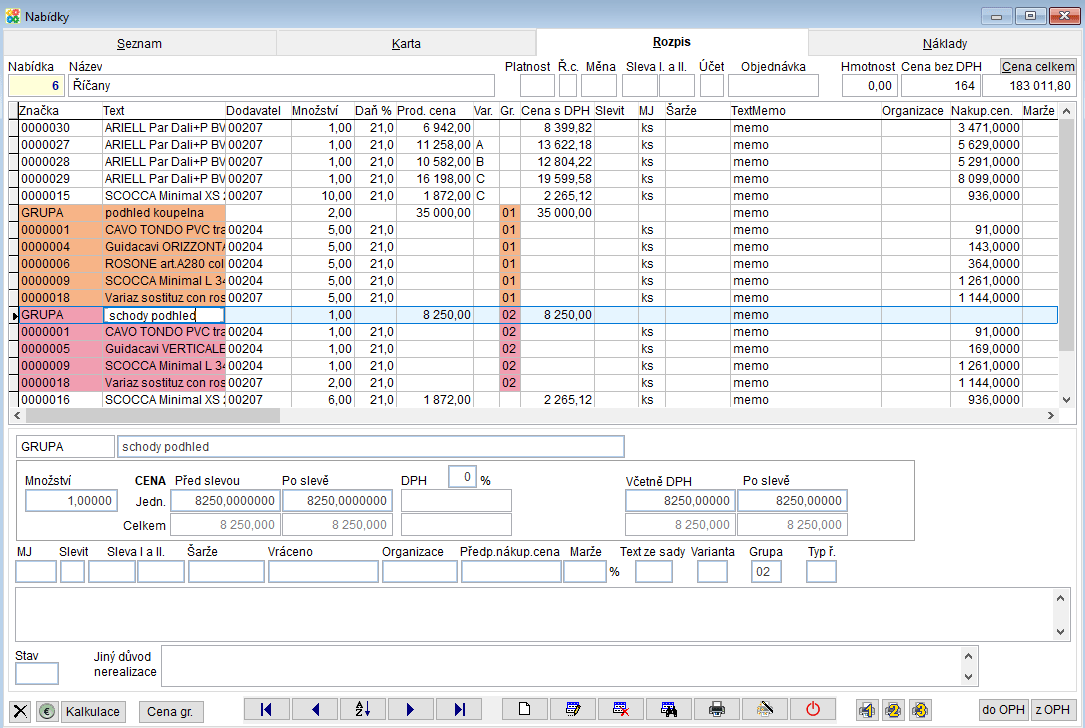
Ocenění Grupy:
Po vložení řádků grupy jsou ve všech jejích řádcích prodejní ceny a v hlavičce s popisem grupy cena není (pole je zbarveno červeně).
Označte některý z řádků dané Grupy a tlačítkem  se grupa ocení. Otevře se pole s vypočtenou prodejní ceno grupy (součet prodejních cen značek vynásobený množstvím příslušné značky v grupě). Tuto cenu lze měnit.
se grupa ocení. Otevře se pole s vypočtenou prodejní ceno grupy (součet prodejních cen značek vynásobený množstvím příslušné značky v grupě). Tuto cenu lze měnit.
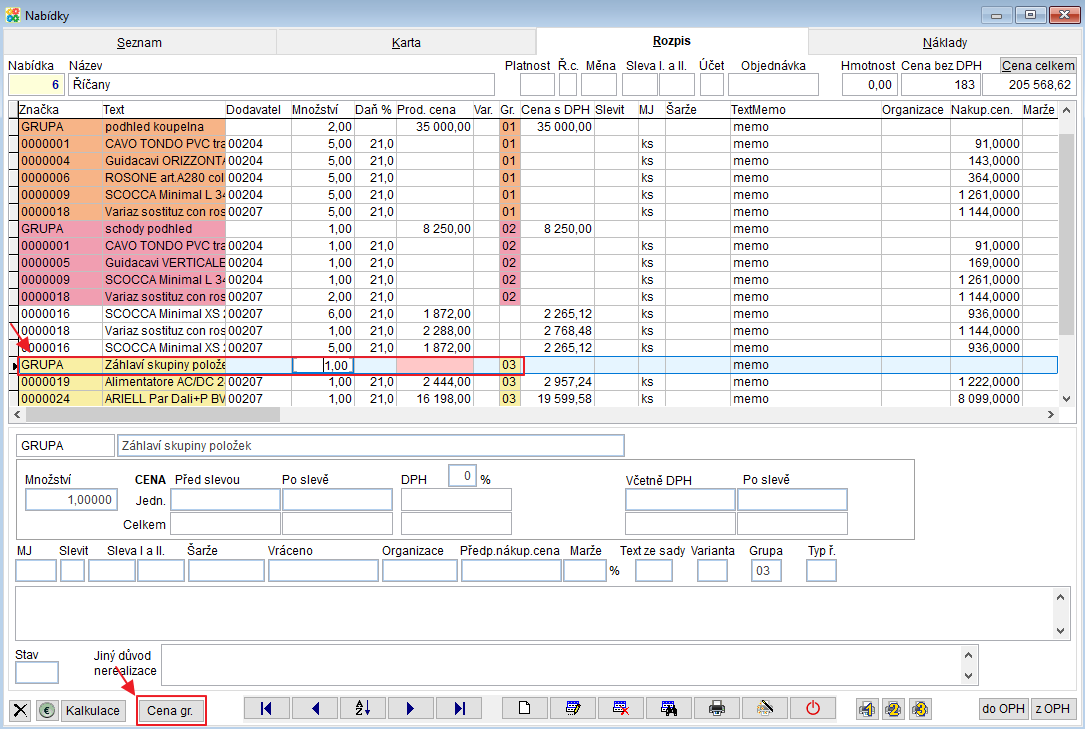
Tlačítko F1 otevře kalkulačku, pokud si přejete cenu grupy z té posčítané nějakým způsobem vypočítat.

Tlačítkem  cenu uložíte do řádku hlavičky grupy. V ostatních řádcích dané grupy se prodejní ceny vymažou (a zákazník už je v tiscích nikde neuvidí).
cenu uložíte do řádku hlavičky grupy. V ostatních řádcích dané grupy se prodejní ceny vymažou (a zákazník už je v tiscích nikde neuvidí).
Tlačítko  lze použít pro danou grupu opakovaně, vždy se nabídne pole se stejnou vypočtenou prodejní cenou grupy (součet prodejních cen značek vynásobený množstvím příslušné značky v grupě).
lze použít pro danou grupu opakovaně, vždy se nabídne pole se stejnou vypočtenou prodejní cenou grupy (součet prodejních cen značek vynásobený množstvím příslušné značky v grupě).
Pokud jsou Nabídce při převodu na Zakázku Grupy, pak se do Zakázky převedou s cenou z hlavičky řádku.
Viz kapitola Nabídka -> Zakázka - v případě, že jsou v nabídce varianty.
Do objednávek dodavatelům se ale grupa rozpadne na jednotlivé značky zboží od daného dodavatele viz Zakázka -> Objednávka.
© Ing. Zdeněk Krejčí Com-Sys Software, 1990-2025 • Poslední úprava: 19.07.2022
Nahlásit potíže s kapitolou

